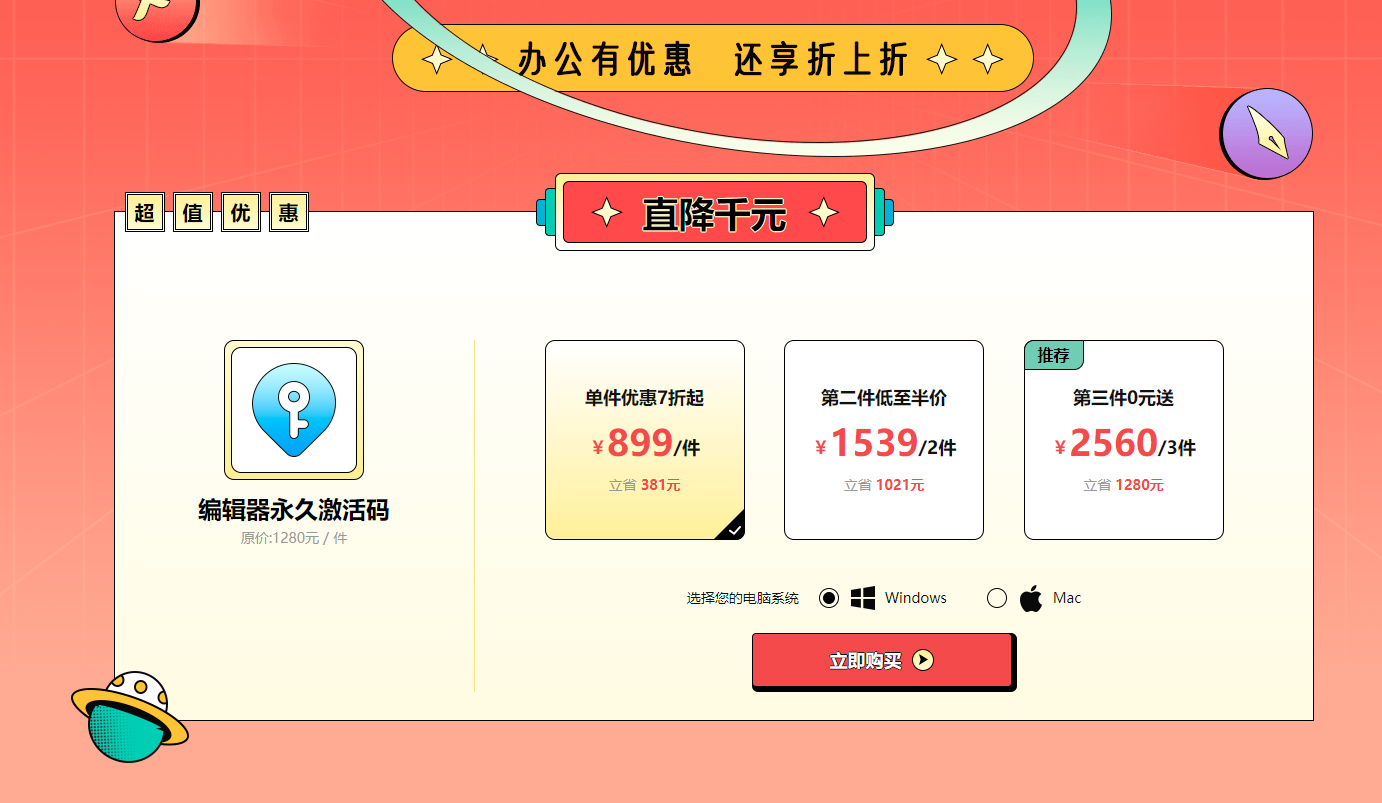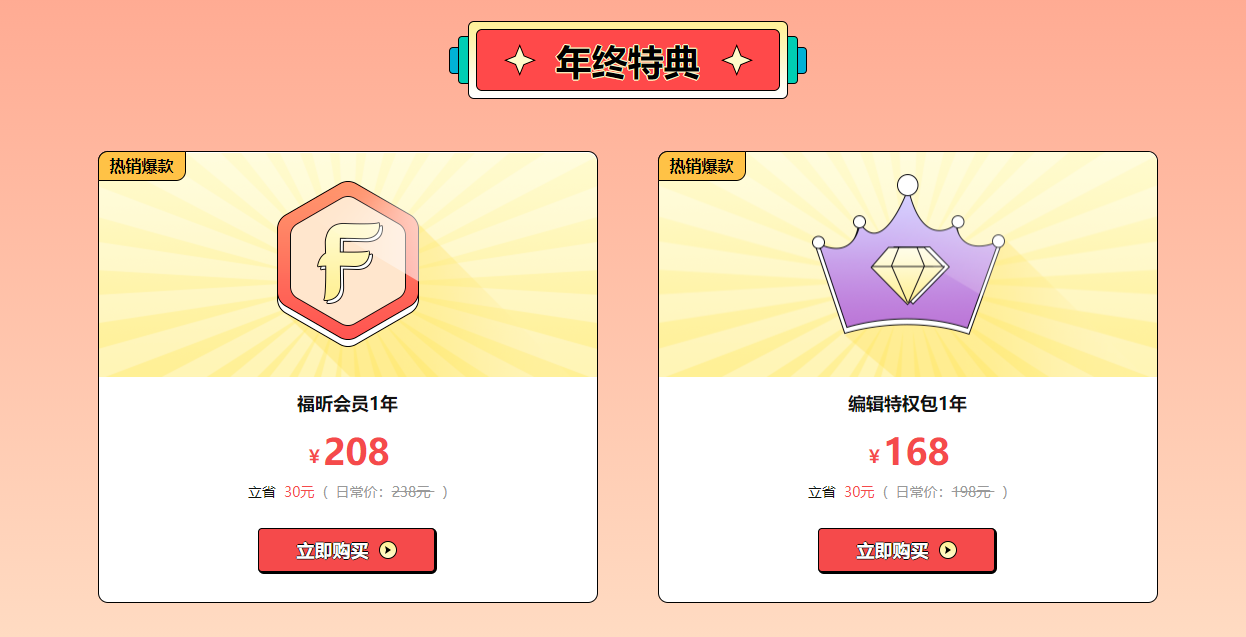- 首页
-
PDF加密
-
PDF扫描打印
- PDF知识库
 PDF软件工具集
PDF软件工具集
 2021-12-24
2021-12-24
 10995
10995
 福昕编辑器个人版
福昕编辑器个人版
在PDF文档中怎么插入图片?这样插入图片很简单!基于PDF文档具有良好的阅读效果和纸质版的质感等诸多优点,很多职场人会经常使用这一格式文档,但当需要进行编辑时就会犯难,因为PDF文档不能直接编辑,需要把它转为其他格式。每当在工作中收到一份PDF文件时,文件中只要文件没有图片。阅读起来会非常的枯燥无味,长时间的阅读还会带来睡意。怎么提升文章或文件的阅读性?当整份PDF文件全是文字时阅读起来只会感觉枯燥,可是文件内只有图片没有文字时,也会导致阅读者无法了解文件主旨,所以图片与文字的相配才是完整的一份PDF文件。那么如何在PDF文件中插入图片呢?

1、在本站下载【福昕PDF编辑器个人版】,完成安装后打开软件,点击【快速打开】,在出现的弹窗页面找到需要编辑的PDF文档,选中后点击【打开】。

2、文档打开后点击页面顶部的功能导航【编辑】,点击下方的【添加图像】,在展开的功能选项中选择【从文件创建图像】。
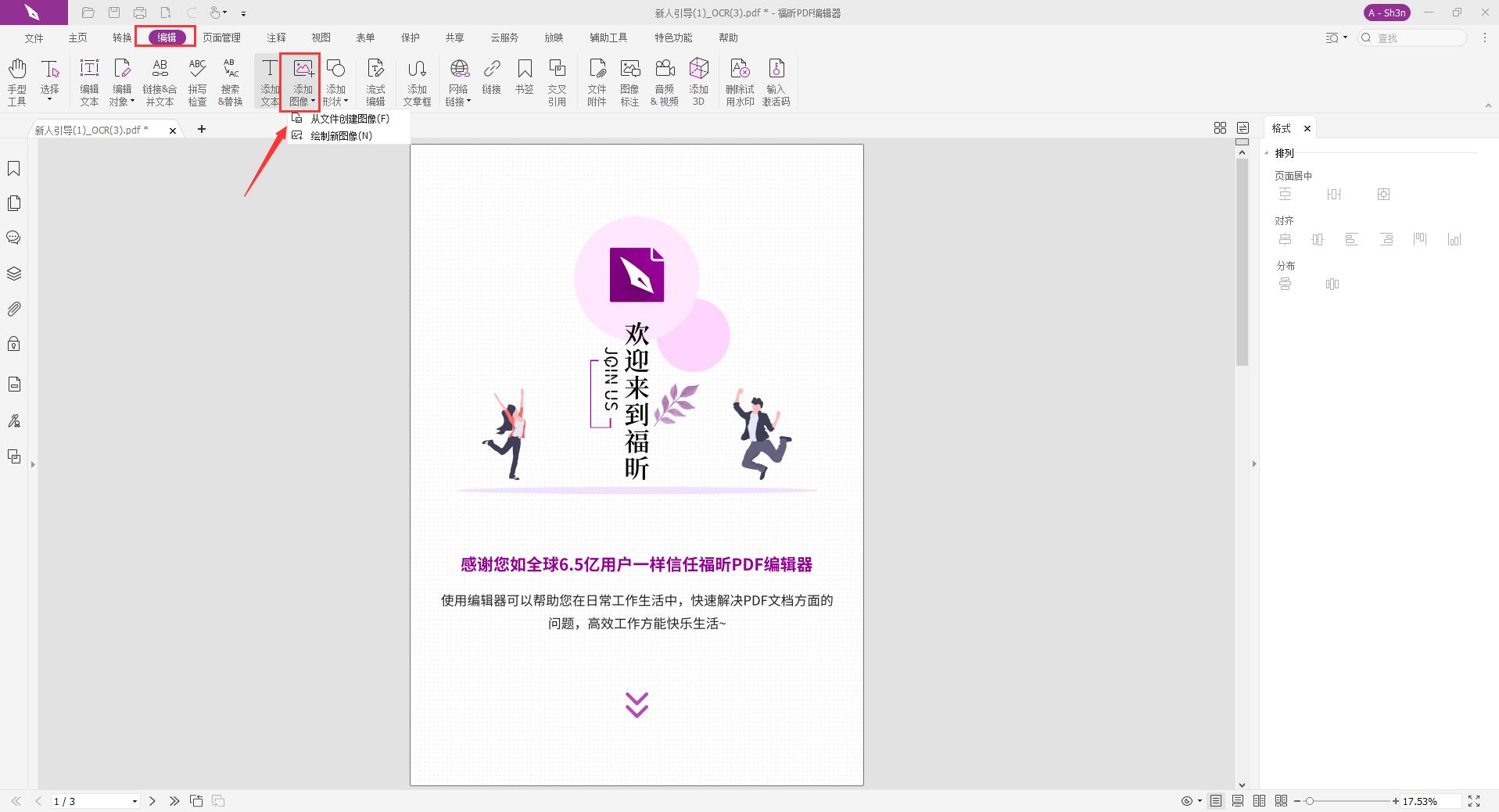
3、此时将打开上传文档的弹窗,选中需要的图片进行上传,图片上传后可以调整图片位置,用鼠标拖动图片边缘可设置图片尺寸大小,完成设置后保存文档即可。
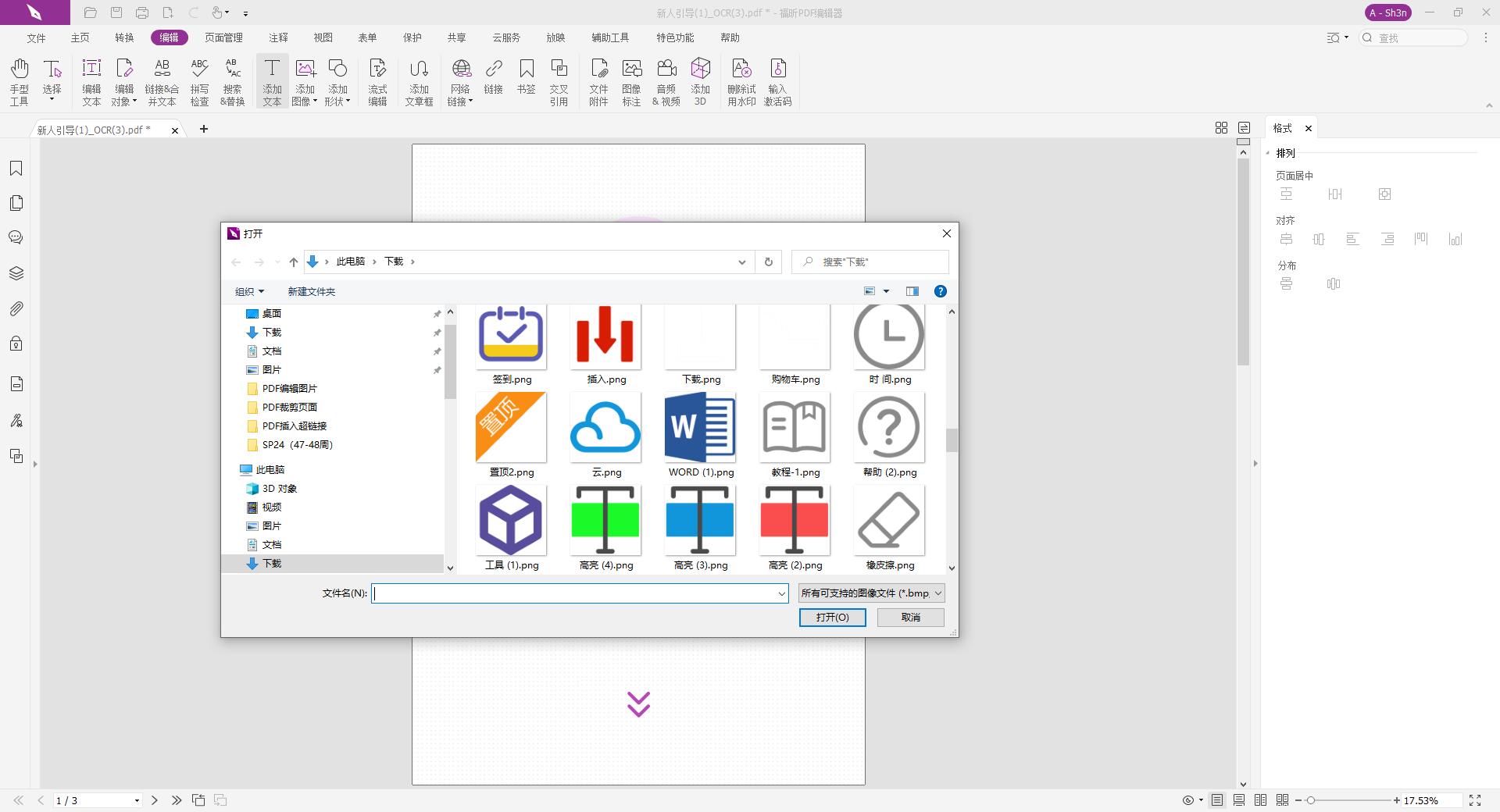
在PDF文档中怎么插入图片?这样插入PDF图片很简单!给PDF文件配以图片,以图文并茂的方式展示一份文件,才能吸引阅读者继续深入的阅读。看了这篇文章,喜欢的同学们,记得继续支持小编哦。
☟☟☟
2021年12月1日至2021年12月31日,原价1280元的福昕PDF编辑器永久激活码,活动期间只要7折——899元!第二件更是只要半价640元!2件一起买1539元,相当于2件6折优惠。点击下方图片立即抢购↓
另外,编辑特权包和福昕会员也直降30元!点击下方图片立即抢购↓
心动不如行动,还在等什么?更好的办公体验正在等着你!